-Видео

- Забавные собачонки=)))))))))))
- Смотрели: 2 (0)

- Приколы с животными=))))))))
- Смотрели: 1 (0)

- Клип Елены Ваенги «Аэропорт», в котором
- Смотрели: 9 (0)

- Общение ребёнка и собаки
- Смотрели: 3 (0)

- Кошачьи разборки=)))))
- Смотрели: 4 (0)
-Метки
corel faq jasc animation shop the beatles vkontakte анимация блоги бродилка видео генераторы гифки дети дневник желания животные здоровье зима интересное интернет картинки клип-арт клипы коллажи компьютер конструкторы корел кот кошки лекарства любовь мои работы музыка новый год онлайн открытки оформление подборка картинок подсказки позитив полезное помощь попугай праздники приколы природа притчи программы рамки ролики сайты собака соцсеть список ссылки схемы удаление уроки уроки в corel уроки в корел уроки фотошопа фильмотека фильмы фильтры и плагины фон фоны фото фотошоп фотоэффекты юмор
-Рубрики
- Flash (4)
- Анимация (72)
- БЛОГИ (94)
- Дневник (45)
- Оформление (60)
- Видео (124)
- Птицы (5)
- Вокруг света (4)
- Гороскопы (1)
- Девушки (0)
- Дети (7)
- Домоводство (2)
- Еда (1)
- Дополнительные программы (19)
- EXCEL (1)
- Jasc Animation Shop (10)
- Животные (67)
- Здоровье (7)
- Интересное (56)
- Интернет (23)
- Картинки (60)
- Архитектура (1)
- Декор (1)
- Клип-арт (25)
- Цветы (3)
- Кино (6)
- Клипы (4)
- Коллажи (15)
- Коллажи в Корел (72)
- Компьютер (28)
- Flash (4)
- Помощь (14)
- Корел (130)
- Уроки в Корел (80)
- Креатив (1)
- Кулинария (0)
- Любовь (4)
- Мода (1)
- Музыка (14)
- Новости (3)
- Обои (0)
- ОТКРЫТКИ (11)
- Отношения (2)
- Позитив (53)
- Полезное (42)
- Полезные советы (17)
- ПРАЗДНИКИ (22)
- Новый год (5)
- Природа (16)
- Времена года (8)
- Притчи (5)
- Программы (20)
- WORD (2)
- Психология (0)
- Птицы (4)
- Рассказы (0)
- Растения, цветы (1)
- Секс (1)
- Стихи (3)
- Тесты, гадания (0)
- Уроки (10)
- Фильтры и плагины (16)
- Фотографы (1)
- Фотошоп (152)
- Всё для Фотошопа и PSP (35)
- Уроки фотошопа (81)
- Художники (2)
- Чтиво (7)
- Эзотерика (1)
- Юмор (8)
-Цитатник
Сообщество Questions_LiveInternet - Вопросы по Лиру - (0)
Сегодня я хочу напомнить вам про Сообщество, в котором вы можете задавать свои вопросы, о...
Как сделать схему на Лиру - (0)Как сделать схему на Лиру Всем здравствуйте...)) Сегодня подсказка также по вашей просьб...
Как раскрасить чёрно-белое фото в цветное - (0)Как раскрасить чёрно-белое фото в цветное Всем здравствуйте...)) Сегодня подсказка по ре...
Удаляем фон с гиф картинки - (0)Здравствуйте... Сегодня мы будем учиться удалять фон с гиф картинки. Не в фотошопе, а на...
Смотрим фильмы на zona - (0)Серия сообщений "Смотрим кино 2": Часть 1 - "Розыгрыш"Часть 2 - "Два капитана" - фи...
-Приложения
 Всегда под рукойаналогов нет ^_^
Позволяет вставить в профиль панель с произвольным Html-кодом. Можно разместить там банеры, счетчики и прочее
Всегда под рукойаналогов нет ^_^
Позволяет вставить в профиль панель с произвольным Html-кодом. Можно разместить там банеры, счетчики и прочее Хитовые игры на liveinternet«Хитовые игры на liveinternet» - красочные и увлекательные игры, отличающиеся простотой в управлении. Неотъемлемой частью подобных игр являются понятный игровой процесс и отличная графика.
Хитовые игры на liveinternet«Хитовые игры на liveinternet» - красочные и увлекательные игры, отличающиеся простотой в управлении. Неотъемлемой частью подобных игр являются понятный игровой процесс и отличная графика. Кнопки рейтинга «Яндекс.блоги»Добавляет кнопки рейтинга яндекса в профиль. Плюс еще скоро появятся графики изменения рейтинга за месяц
Кнопки рейтинга «Яндекс.блоги»Добавляет кнопки рейтинга яндекса в профиль. Плюс еще скоро появятся графики изменения рейтинга за месяц ОткрыткиПерерожденный каталог открыток на все случаи жизни
ОткрыткиПерерожденный каталог открыток на все случаи жизни Я - фотографПлагин для публикации фотографий в дневнике пользователя. Минимальные системные требования: Internet Explorer 6, Fire Fox 1.5, Opera 9.5, Safari 3.1.1 со включенным JavaScript. Возможно это будет рабо
Я - фотографПлагин для публикации фотографий в дневнике пользователя. Минимальные системные требования: Internet Explorer 6, Fire Fox 1.5, Opera 9.5, Safari 3.1.1 со включенным JavaScript. Возможно это будет рабо
-Всегда под рукой
-Ссылки
-Фотоальбом

- Цветы
- 14:13 14.07.2012
- Фотографий: 10

- Природа
- 13:57 14.07.2012
- Фотографий: 10
- Позитив:-))
- 03:00 01.01.1970
- Фотографий: 0
-Поиск по дневнику
-Подписка по e-mail
-Друзья
Друзья оффлайнКого давно нет? Кого добавить?
alina1980
apostol_nik
Arnusha
BARGUZIN
DiZa-74
fanta_girro
Ipkins
Ledi_Bliss
Legionary
Mademoiselle_Viv
myparis
NATALI-NG
novprospekt
RADYGA55
riminamarina
roza3344
Sabine_Astana
Semenova_Irina
ValeZ
Vera_Larionova
zerno-Ros
Алиночка_Лунева
Будмен
Быкова_Любаша
Вкусняшки_от_Белоснежки
Женская-Планета
Лариса_Гурьянова
Мариша-Солнце
Мила-Милена
Новостной_листок
Ольга-Мираж
Топ_Менеджер
-Постоянные читатели
-Статистика
Эффект точек в фотошопе |
Цитата сообщения Лариса_Гурьянова
Эффект точек в фотошопе



Эффект точек в фотошопе Я нашла этот урок на сайте PhotoshopSunduchok, ссылку дать не могу, Майл не пропускает. Скопировала урок и решила показать его вам. Урок написан для PS3,но я сделала его в PS5 без проблем. Урок очень подробный и понятный даже для новичков. Эффект точек в фотошопе В этом простом уроке по работе с фотошопом мы научимся делать красивый эффект точек в фотошопе. Этот урок мне нравится тем, что в нём можно выставлять произвольные параметры фильтров и получать оригнальный и красивые эффекты. Урок сделан в русифицированной программе Photoshop CS3 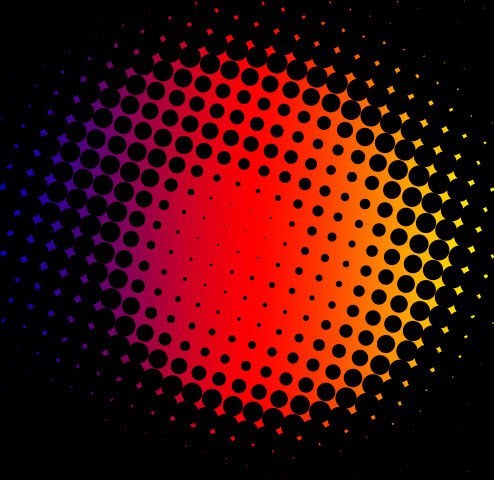 Создадим новый документ произвольного размера - Ctrl+N  Перейдём в палитру "Каналы" и создадим новый канал - щёлкнем по второй справа иконке.  Овальная область  Установим на передний план белый цвет (нажмём поочерёдно клавиши "D" и "Х"), зальём выделение белым цветом - Alt+Delete и снимем выделение - Ctrl+D  Перейдём в "Фильтр - Размытие - Размытие по Гауссу".  Установим произвольный радиус размытия, я поставил около 40 пикселей. Попробуйте и другие радиусы, и Вы можете получить интересные эффекты.  Перейдём в "Фильтр - Искажение - Скручивание".  Поставим довольно значительный радиус. Опять же здесь можно выставлять разные параметры и получать совершенно разные результаты.  На данном этапе получился вот такой результат.  Перейдём в "Фильтр - Оформление - Цветные полутона".  В окне фильтра я поставил радиус 15 пикселов, а другие параметры оставил по умолчанию. Попробуйте их изменить, и Вы получите уже совершенно другие результаты.  Вот такой симпатичный эффект мы получили на данном этапе. Осталось его раскрасить.  В палитре "Каналы" щёлкаем по композитному каналу RGB  Переходим в палитру "Слои" и создаём новый слой, для чего щёлкаем по второй справа иконке.  На передний план установим чёрный цвет (нажмём клавишу "D") и зальём новый слой чёрным цветом - Alt+Delete  Перейдём в "Выделение - Загрузить выделенную область".  В появившемся окне выберем ранее созданный канал "Альфа 1". На передний план установим любой цвет и зальём им выделение - Alt+Delete, снимем выделение - Ctrl+D.  Получим вот таткой красивый эффект точек в фотошопе.  А вот что может получиться, если вместо заливки цветом применить подходящий градиент. 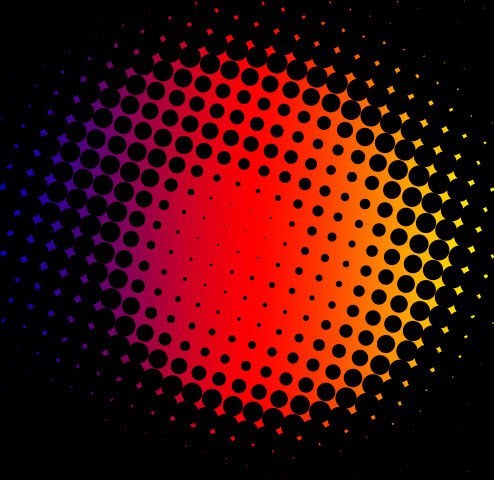 Надеюсь,что урок окажется для многих полезным. Желаю успехов в творчестве.Творите и вытворяйте. Ириша61 |

Серия сообщений "Уроки Накрошаева Олега":
Часть 1 - Фантастические, но редко используемые возможности программы фотошоп
Часть 2 - Красивое небо в фотошопе
...
Часть 26 - Профессиональный способ осветления и затемнения объектов в ФШ
Часть 27 - Оживление глаз в ФШ
Часть 28 - Эффект точек в фотошопе
Часть 29 - Экспресс ретушь в photoshop в два слоя
Часть 30 - Бесплатные видео-уроки по работе в программе Adobe Photoshop
| Рубрики: | Фотошоп/Уроки фотошопа |
| Комментировать | « Пред. запись — К дневнику — След. запись » | Страницы: [1] [Новые] |






















